扫描仪驱动安装步骤
扫描仪驱动安装步骤
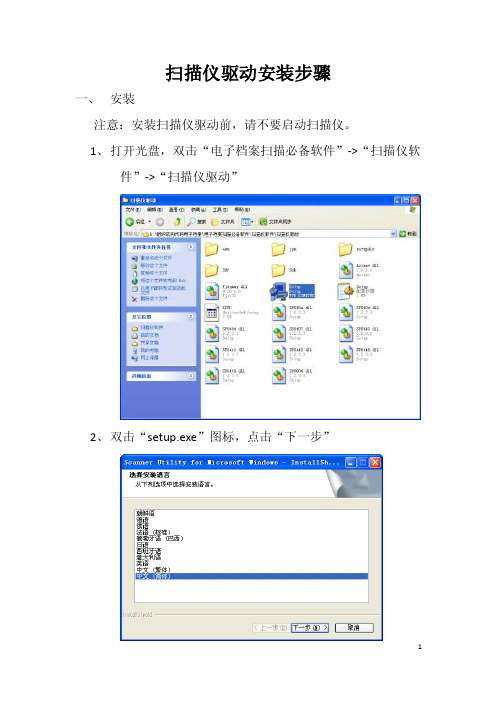
扫描仪驱动安装步骤一、安装注意:安装扫描仪驱动前,请不要启动扫描仪。
1、打开光盘,双击“电子档案扫描必备软件”->“扫描仪软件”->“扫描仪驱动”2、双击“setup.exe”图标,点击“下一步”3、点击“下一步”4、点击“下一步”5、点击“是”6、选择要安装的目录,建议不与操作系统安装在同一磁盘里,点击“下一步”7、点击“下一步”8、点击“下一步”9、点击“下一步”10、点击“完成”二、更新1、打开光盘,双击“电子档案扫描必备软件”->“扫描仪软件”->“扫描仪补丁”->“ScannPatch”2、双击“FhkSp”图标,显示“安装成功”,点击“确定”。
三、安装扫描仪设置软件1、打开光盘,双击“电子档案扫描必备软件”->“扫描仪软件”->“ScandAll”,双击“ScandAllPRO”的图标2、去掉“安装Scan to Microsoft SharePoint。
”前面的选项“√”,点击“ok”3、点击“下一步”4、选择“我接受许可证协议中的条款”,点击“下一步”5、点击“下一步”6、选择要安装的目录,建议不与操作系统安装在同一磁盘里,点击“下一步”7、点击“下一步”8、点击“下一步”9、点击“完成”四、配置扫描仪1、打开扫描仪开关,启动扫描仪2、双击桌面快捷方式图标,打开扫描仪配置软件3、点击菜单栏中的“扫描”->“选择扫描仪”4、如下图所示,选择扫描仪fi-6130,点击选择5、点击菜单栏中的“扫描”->“设置”6、进入设置界面,在“图像模式”下拉选项中,选择“灰度”7、点击下面的“选项”按钮8、在“旋转”选项卡中,“自动检测尺寸和偏斜”选项中,选择“自动页面尺寸检测”。
9、在“工作/缓存”选项卡中,“预先抓纸”选项中,选择“重叠检测(超声波)”。
1110、 在“压缩”选项卡中,勾选“JPEG 转送”,将拉杆拉至最左侧“高压缩”,点击“确定”。
富士通扫描仪驱动安装(V6130)

富士通扫描仪安装一、扫描仪驱动安装因为安财影像系统需要使用富士通扫描仪以及扫描枪各一台,所以,先需要安装富士通扫描仪驱动程序,步骤(红字为点击的选项)如下:首先,将驱动安装盘放入电脑光驱,按照自动播放显示:点击运行Install.exe,进入安装程序如下界面(6130驱动无需选择版本):选择产品安装选项,进入驱动安装程序选择界面:1.1安装程序一驱动需要先安装最后一个Error Recovery Guide检错程序,点击并安装:默认中文简体选项,直接点下一步按钮继续:此步骤也是默认步骤,继续点击下一步按钮:许可证协议界面,点按钮是进入下一步:复制文件到安装目录的过程,也默认点下一步就可以继续:自动安装直至完成:如同上图所示,第一个驱动已完成安装。
1.2安装程序二安装第1个程序,过程如下:选择第一个TWAIN驱动驱动程序进行安装:点击默认下一步按钮:点击默认下一步按钮:同样点击默认下一步按钮进入具体安装:点击是进行目录选择:点下一步按钮:功能选择同样点击下一步按钮:添加开始菜单程序文件夹,点下一步按钮开始安装:确认之后开始安装,点下一步按钮开始安装:安装直到完成点击完成重启电脑。
1.3安装程序三重启电脑之后,打开我的电脑,右键DVD RW驱动器,选择打开自动播放就可以按照最初步骤到第2个驱动的安装:选择ISIS驱动选项,安装此驱动:点击下一步按钮:点击下一步按钮:选择选框我接受许可证协议中的条款的选项,点击下一步按钮:点击安装按钮进行安装:安装直到完成:点击完成按钮,重启电脑。
1.4安装程序四重启步骤同上,进入产品安装,安装第4个程序:选择ScandAll PRO选项,进入此程序的安装过程:默认点击OK 按钮即可进入下一步:点击下一步按钮继续:勾选选框我接受许可协议中的条款然后点击下一步按钮:点击下一步按钮:默认安装目录即可,点击下一步按钮继续:点击下一步按钮继续:点击安装按钮,进行安装:安装直到完成,点击完成:点击确定按钮继续安装:点击下一步按钮:选择同意选框,然后点击下一步按钮:点击下一步按钮继续:点击下一步按钮继续直到安装完成:点击关闭按钮完成安装。
柯美C353扫描驱动安装步骤

柯尼卡美能达bizhub C353扫描驱动安装步骤
一、找到驱动,打开安装文件包,并点击FTPUtilitySetup,安装驱动程序。
安装文件路径
1.打开安装文件包
2.点击安装文件,安装到C:盘D:盘自己
软件默认打勾选项,保持不变。
注意:此服务程序一这要在启动栏内,否则无法扫描
3.安装完成后,桌面会出现2个相关图标:
1)FTP Utility 为启动服务程序。
2)FTP Utility Settings为设置文件存放路径。
二、将安装完成后的2个程序,剪切到WINDOWS【启动】文件夹内。
三、设置扫描文件存放位置。
2、找到【启动】,用鼠标右键右击,点【打开】
3、将程序“剪切”到此文件夹中。
】
2、点击【Browse】设置扫描存放位置。
四、查看本台电脑固定IP,并做好记录。
1、点击【本地连接】
4、记录上述IP地址
五、设置扫描电脑终端的网络参数。
1、输入C353的IP地址,不清楚
的问网管。
2、点击【登录】
3、点击【目的地注册】
4、点击【新注册】
5、点选
6、输入名称,可自己设定自
己想要的名称或容易识别
的。
7、勾选
8、IP地址:输入第四部
记录的IP地址。
文件路径:输入“\”
用户ID:不用输入,电脑
自己会补充
匿名:开启
至此,C353扫描驱动设置完毕。
虹光扫描仪安装方法指南

虹光扫描仪安装方法指南虹光扫描仪安装方法指南一、扫描仪安装扫描仪安装步骤如下(请按顺序进行):1、安装驱动,打开扫描仪驱动文件夹,运行Setup.exe.,按提示安装驱动程序。
2、连接扫描仪与电脑间USB数据线。
3、接通扫描仪电源。
Win XP 提示发现新硬件,按提示安装新硬件。
4、扫描仪驱动安装成功后,在设备管理器里会发现AVA5,如下图。
如果不能正常显示AVA5,说明驱动安装不成功,或者是设备连接电脑USB数据线连接有问题。
二、扫描仪使用1、扫描仪驱动安装正确、连接稳定后,虹光扫描仪们可以进行下一步测试使用。
运行Avision(虹光)厂家自带扫描仪软件,从开始——所有程序——Avision AVA5 Scanner——运行Avision Capture Tool,如下图:2、出现如下对话框,选择如下图(如果是AVA6设备,请选择Avision A6)3、点击确定,打开虹光扫描仪厂家自带软件4、将要扫描的文档放置到扫描仪玻璃面板上,点击Scan按钮。
扫描仪正常扫出图片说明扫描仪硬件没有问题。
5、点击Setup按钮出现设置对话框如下图,可以对对扫描图片彩色、灰度,分辨率进行设置。
三、扫描仪硬件故障1、安装驱动后,连接USB数据线,接通电源。
如果此时Win XP 没有提示发现新硬件,而且在设备管理器也没有发现AVA5。
这时可以做以下处理:1) 检查USB数据线连接是否有问题,数据线插头是否插紧,可以重新插拔数据线(有条件的'可以换一条数据线),2) 检查扫描仪电源是否正常,电源插头是否插好(有条件可以换一个电源,输出直流12V电压,电流值不小于1A,电源插头为内+外-)。
3) 可以重新安装驱动,安装前卸载原来安装的驱动程序,并且重新启动电脑(有条件的可以换一台电脑安装),经检查,排除这些问题,在设备管理器还是不能正常显示AVA5,基本可以判断是扫描仪硬件故障。
2、扫描驱动安装正常,设备连接也正常,但是在使用虹光厂家自带扫描仪软件扫描图片时,不能正常扫描出图片(图片扭曲、变形),或者扫描头无法正常滑动(如扫到一半停止运动),这时基本可以判断扫描仪硬件故障。
如何安装扫描仪驱动程序

如何安装扫描仪驱动程序
编辑:oa161办公商城
1.确保您为您的扫描仪安装任何硬件。
如果你有SCSI扫描仪,那么你也将需要一个SCSI 适配器。
请参阅您的硬件文档,如制造商的使用手册。
你必须这样做,然后再安装扫描仪驱动程序。
2.扫描仪上的USB插头连接到您的计算机USB端口,大多数计算机都至少有两个USB端口。
3.点击“开始”菜单上,重新启动您的计算机,然后“关闭计算机”,选择“重新启动”。
如果您运行的是Windows,则Windows将安装你的驱动程序,你只需要按照屏幕上的教学步骤。
如果不是这种情况,那么进行到下一个步骤在本文中。
4.使用你的鼠标,点击Windows开始菜单。
指向“设置”,然后点击控制面板上。
5.双击图标“添加新硬件”,点击“下一步”。
继续通过点击直到Windows的安装过程已经完成硬件检测。
Windows会提示您重新启动计算机。
这样做,等待系统完成加载新的设置。
如果系统提示您这样做,保存的任何设置。
6.安装您的扫描仪附带的软件和驱动程序。
在扫描仪软件手册的指示。
你将需要与制造商联系,或尝试从互联网上下载所有驱动程序。
柯达I扫描仪安装设置说明
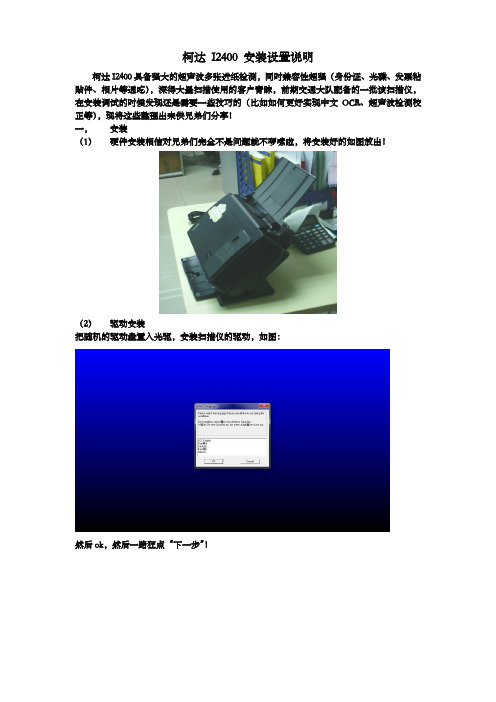
柯达I2400 安装设置说明柯达I2400具备强大的超声波多张进纸检测,同时兼容性超强(身份证、光碟、发票粘贴件、相片等通吃),深得大量扫描使用的客户青睐,前期交通大队配备的一批该扫描仪,在安装调试的时候发现还是需要一些技巧的(比如如何更好实现中文OCR、超声波检测校正等),现将这些整理出来供兄弟们分享!一,安装(1)硬件安装相信对兄弟们完全不是问题就不啰嗦啦,将安装好的如图放出!(2)驱动安装把随机的驱动盘置入光驱,安装扫描仪的驱动,如图:然后ok,然后一路狂点“下一步”!注意必须将驱动安装完成后才能插上USB线连接扫描仪,插上电源和USB线提示发现新硬件硬件就算安装完毕了!(3)柯达的中文OCR很坑爹,同时还只是试用功能!如果需要中文OCR的话,请继续安装sharpdesk3.3——安装sharpdesk想必大家都不陌生了吧~~~,由于只需要用到sharpdesk的OCR功能,故其他的诸如网络扫描软件等都不用管。
(4)完成以上步骤以后,插上USB线缆并打开背后扫描仪的开关,并注意在计算机右下角,如果出现这个图标则证明连接正常,如果没出现话就在开始菜单的程序选项中找到它!(下图)(5)单击图标右键就会出现菜单栏(6)(7)在菜单中选择配置“1”配置,出现下图的设置项(8)添加SHARPDESK程序路径——首先在“目的地”中设置添加SHARPDESK应用程序,点击后边的加号后如下图,选择注明目的地名称(用sharpdesk为命名),然后选择文件路径,点击浏览按钮,然后选择sharpdesk的路径安装路径(一般默认C:\Program Files\Sharp\Sharpdesk\Sharpdesk exe)。
(9)选择格式——在文件类型中选择扫描格式,根据客户需求选择(此次应交通大队的要求上传统统设置为JPEG格式)(10)如果用户要求对文件保存的路径和格式进行选择,就必须将“保存之前先设定件名称”和“描前显示设置“两项打上勾!(11)设置分辨率——单击设置快捷键后边的“设置”,就出现这个对话框在框中可以选择原稿输入的方向,有双面/正面/反面,然后单击左下角的“设置”,会出现在此对话框中,把分辨率选为300,类型和之前选择的“文件类型”相一致就可以了!二、使用1、正常扫描——在扫描仪上放上原稿,按下开始键(绿色扫描灯),桌面上就会弹出一个对话框,根据需要和原稿类型和放置方向作相应的选择(注意默认是正面向下放置,而若纸扫描单面的话请选择“单面—正面查下”然后就能看到稿件刷刷开始扫描了——这里请注意提醒用户默认一次放稿不要超过30张(虽然说明书上写了50张,但那是坑爹的70克!),而如果有照片之类的厚纸,建议一次不要超过10张以避免卡纸。
Mac系统的打印机和扫描仪驱动安装指南
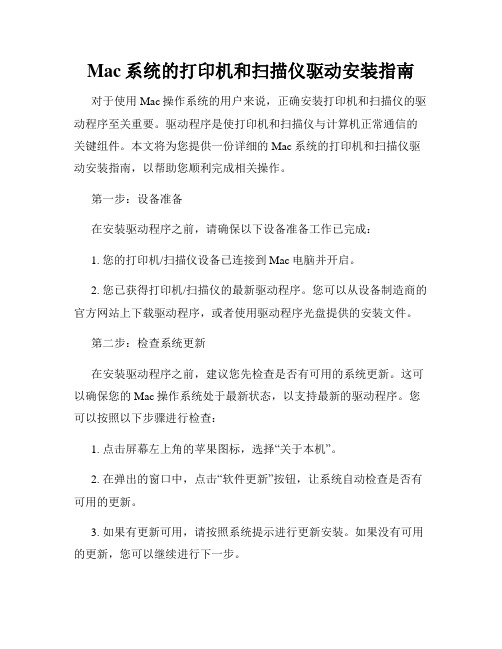
Mac系统的打印机和扫描仪驱动安装指南对于使用Mac操作系统的用户来说,正确安装打印机和扫描仪的驱动程序至关重要。
驱动程序是使打印机和扫描仪与计算机正常通信的关键组件。
本文将为您提供一份详细的Mac系统的打印机和扫描仪驱动安装指南,以帮助您顺利完成相关操作。
第一步:设备准备在安装驱动程序之前,请确保以下设备准备工作已完成:1. 您的打印机/扫描仪设备已连接到Mac电脑并开启。
2. 您已获得打印机/扫描仪的最新驱动程序。
您可以从设备制造商的官方网站上下载驱动程序,或者使用驱动程序光盘提供的安装文件。
第二步:检查系统更新在安装驱动程序之前,建议您先检查是否有可用的系统更新。
这可以确保您的Mac操作系统处于最新状态,以支持最新的驱动程序。
您可以按照以下步骤进行检查:1. 点击屏幕左上角的苹果图标,选择“关于本机”。
2. 在弹出的窗口中,点击“软件更新”按钮,让系统自动检查是否有可用的更新。
3. 如果有更新可用,请按照系统提示进行更新安装。
如果没有可用的更新,您可以继续进行下一步。
第三步:安装打印机驱动程序下面是安装打印机驱动程序的步骤:1. 打开设备制造商提供的驱动程序安装文件。
通常,这个文件的后缀名是.pkg。
2. 双击.pkg文件,系统将会引导您通过安装过程。
请按照屏幕上的指引一步一步完成安装。
3. 完成安装后,您可能需要重新启动计算机以使驱动程序生效。
第四步:测试打印机安装完成后,您应该测试打印机是否正常工作。
请按照以下步骤进行测试:1. 确保打印机已连接到电脑并开启。
2. 打开您想要打印的文档,例如Word文档或PDF文件。
3. 点击文档中的“文件”菜单,选择“打印”选项。
4. 在弹出的打印对话框中,选择已安装的打印机设备。
5. 配置其他打印选项,例如页面大小、打印质量等。
6. 点击“打印”按钮,系统将发送打印请求到打印机。
如果打印机开始工作并成功打印文档,则说明安装成功。
第五步:安装扫描仪驱动程序如果您还需要安装扫描仪驱动程序,请按照以下步骤进行:1. 打开设备制造商提供的驱动程序安装文件。
扫描仪的安装方法及使用流程
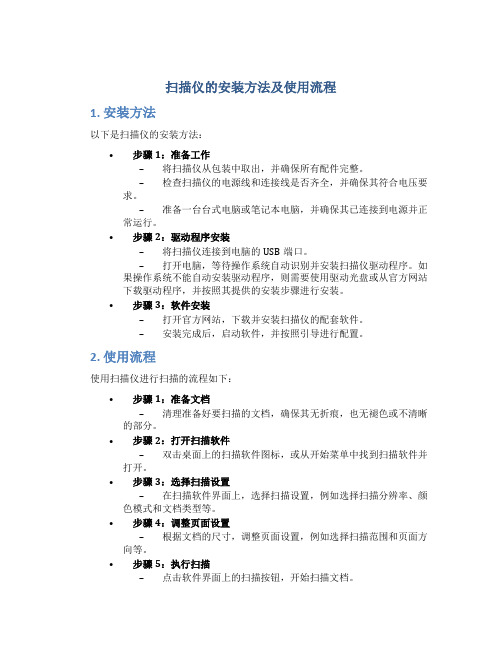
扫描仪的安装方法及使用流程1. 安装方法以下是扫描仪的安装方法:•步骤1:准备工作–将扫描仪从包装中取出,并确保所有配件完整。
–检查扫描仪的电源线和连接线是否齐全,并确保其符合电压要求。
–准备一台台式电脑或笔记本电脑,并确保其已连接到电源并正常运行。
•步骤2:驱动程序安装–将扫描仪连接到电脑的USB端口。
–打开电脑,等待操作系统自动识别并安装扫描仪驱动程序。
如果操作系统不能自动安装驱动程序,则需要使用驱动光盘或从官方网站下载驱动程序,并按照其提供的安装步骤进行安装。
•步骤3:软件安装–打开官方网站,下载并安装扫描仪的配套软件。
–安装完成后,启动软件,并按照引导进行配置。
2. 使用流程使用扫描仪进行扫描的流程如下:•步骤1:准备文档–清理准备好要扫描的文档,确保其无折痕,也无褪色或不清晰的部分。
•步骤2:打开扫描软件–双击桌面上的扫描软件图标,或从开始菜单中找到扫描软件并打开。
•步骤3:选择扫描设置–在扫描软件界面上,选择扫描设置,例如选择扫描分辨率、颜色模式和文档类型等。
•步骤4:调整页面设置–根据文档的尺寸,调整页面设置,例如选择扫描范围和页面方向等。
•步骤5:执行扫描–点击软件界面上的扫描按钮,开始扫描文档。
–等待扫描完成,并确保每一页的图像都清晰可见。
•步骤6:保存扫描文件–在扫描软件界面上,选择保存扫描文件的位置和格式。
–输入文件名,点击保存按钮,将扫描文件保存到指定位置。
•步骤7:编辑和处理扫描文件(可选)–如果需要对扫描文件进行编辑或处理,可以使用图片编辑软件进行裁剪、旋转、调整亮度和对比度等操作。
以上就是扫描仪的安装方法及使用流程。
按照以上步骤操作,您可以轻松安装扫描仪并进行文档扫描。
如果您在使用过程中遇到任何问题,请参考扫描仪的用户手册或咨询相关技术支持人员。
- 1、下载文档前请自行甄别文档内容的完整性,平台不提供额外的编辑、内容补充、找答案等附加服务。
- 2、"仅部分预览"的文档,不可在线预览部分如存在完整性等问题,可反馈申请退款(可完整预览的文档不适用该条件!)。
- 3、如文档侵犯您的权益,请联系客服反馈,我们会尽快为您处理(人工客服工作时间:9:00-18:30)。
扫描仪驱动安装步骤
一、安装
注意:安装扫描仪驱动前,请不要启动扫描仪。
1、打开光盘,双击“电子档案扫描必备软件”->“扫描仪软
件”->“扫描仪驱动”
2、双击“setup.exe”图标,点击“下一步”
3、点击“下一步”
4、点击“下一步”
5、点击“是”
6、选择要安装的目录,建议不与操作系统安装在同一磁盘
里,点击“下一步”
7、点击“下一步”
8、点击“下一步”
9、点击“下一步”
10、点击“完成”
二、更新
1、打开光盘,双击“电子档案扫描必备软件”->“扫描仪软
件”->“扫描仪补丁”->“ScannPatch”
2、双击“FhkSp”图标,显示“安装成功”,点击“确定”。
三、安装扫描仪设置软件
1、打开光盘,双击“电子档案扫描必备软件”->“扫描仪软
件”->“ScandAll”,双击“ScandAllPRO”的图标
2、去掉“安装Scan to Microsoft SharePoint。
”前面的选项
“√”,点击“ok”
3、点击“下一步”
4、选择“我接受许可证协议中的条款”,点击“下一步”
5、点击“下一步”
6、选择要安装的目录,建议不与操作系统安装在同一磁盘
里,点击“下一步”
7、点击“下一步”
8、点击“下一步”
9、点击“完成”
四、配置扫描仪
1、打开扫描仪开关,启动扫描仪
2、双击桌面快捷方式图标,打开扫描仪配置软件
3、点击菜单栏中的“扫描”->“选择扫描仪”
4、如下图所示,选择扫描仪fi-6130,点击选择
5、点击菜单栏中的“扫描”->“设置”
6、进入设置界面,在“图像模式”下拉选项中,选择“灰度”
7、点击下面的“选项”按钮
8、在“旋转”选项卡中,“自动检测尺寸和偏斜”选项中,选
择“自动页面尺寸检测”。
9、在“工作/缓存”选项卡中,“预先抓纸”选项中,选择“重
叠检测(超声波)”。
10、在“压缩”选项卡中,勾选“JPEG转送”,将拉杆拉至
最左侧“高压缩”,点击“确定”。
11、点击“ok”按钮完成扫描仪设置
五、卸载
1、点击“开始”->“控制面板”,双击“添加或删除程序”,
找到下图的程序
2、点击“删除”按钮后,出现下图,点击“确定”。
3、点击“完成”
4、返回“添加或删除程序”,找到下图的程序,点击“更
改/删除”按钮
5、卸载完成。
